Como adicionar um dispositivo EasyMesh à rede Deco
Este Artigo se aplica a:
O Deco EasyMesh permite que você adicione roteadores ou extensores compatíveis com EasyMesh da mesma marca ou de marcas diferentes a uma rede Deco existente para expandir a cobertura Wi-Fi.
Nota:
- Os recursos podem variar de acordo com os modelos Deco.
- Os passos podem variar dependendo do sistema operacional do seu dispositivo. Aqui, usaremos o sistema iOS como exemplo.
Antes de começar
- Certifique-se de que o dispositivo a ser adicionado na lista de compatibilidade seja compatível com o EasyMesh. A atualização do firmware pode ser necessária para alguns modelos. Consulte o manual do usuário ou pergunte ao fabricante.
- Certifique-se de que a rede Deco esteja configurada e funcionando corretamente. Caso contrário, você pode escanear o código QR abaixo ou acessar o Google Play ou a App Store para baixar e instalar o aplicativo Deco no seu dispositivo Android ou iOS. Em seguida, siga as instruções do aplicativo para configurar sua rede Deco primeiro.

Siga as etapas abaixo para adicionar um dispositivo EasyMesh à rede Deco.
1. Abra o aplicativo Deco, vá para o módulo Rede e toque em +.

2. Selecione Adicionar nós EasyMesh.

3. Selecione o Deco mais próximo do dispositivo EasyMesh.
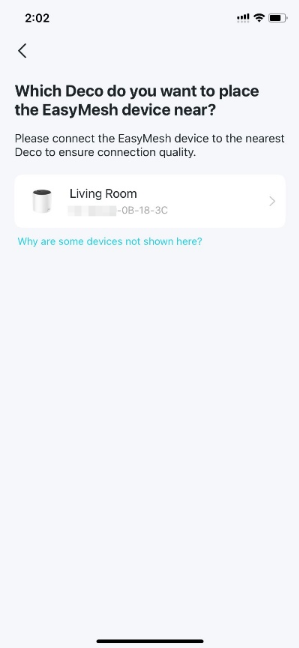
4. Use qualquer uma das maneiras de adicionar um dispositivo EasyMesh à sua rede Deco.
-
Conecte via botão WPS:
- Coloque o dispositivo EasyMesh próximo ao Deco.
- Ligue-o e pressione o botão WPS no dispositivo EasyMesh.
- Em seguida, toque em "Pressionei o botão WPS" no aplicativo Deco. O dispositivo EasyMesh será adicionado à rede Deco.



-
Conecte através de um cabo Ethernet:
- Toque em Usar conexão com fio no aplicativo Deco.

- Conecte a porta LAN do dispositivo EasyMesh e a porta LAN do Deco com um cabo Ethernet. Em seguida, toque em Conectado e Sair da Configuração. O dispositivo EasyMesh será adicionado automaticamente e aparecerá no Painel.


Esta FAQ é útil?
Seu feedback ajuda a melhorar este site.